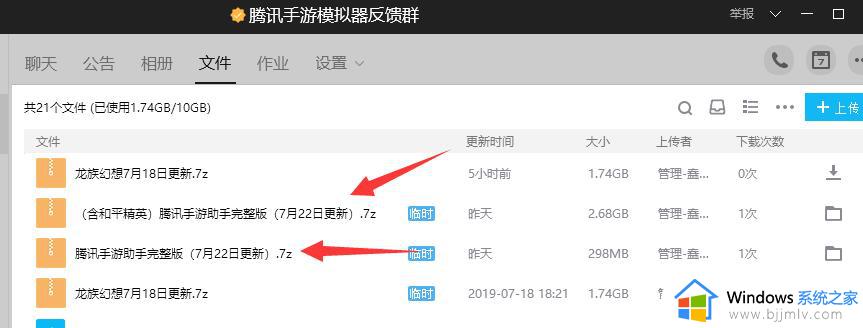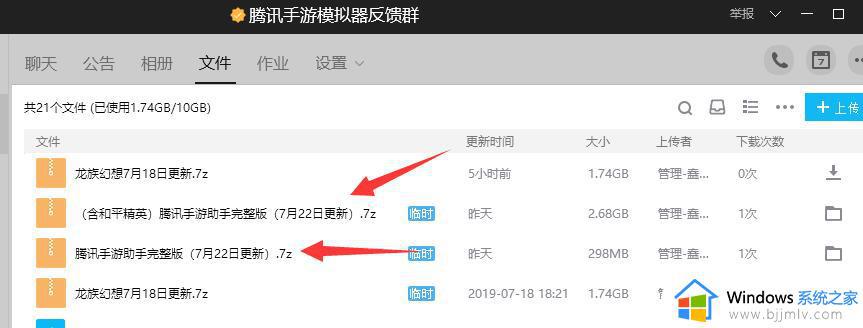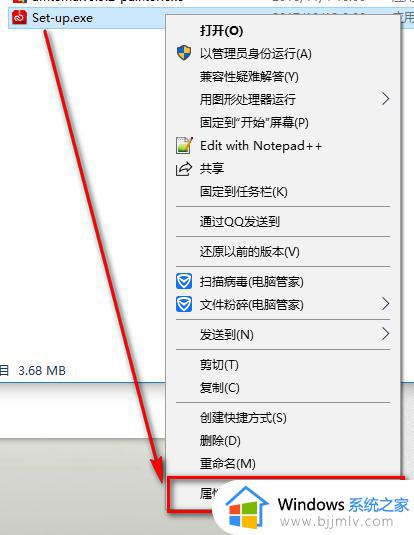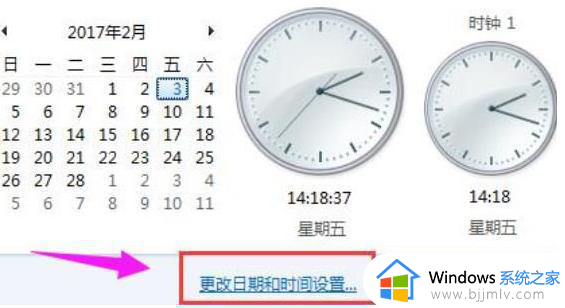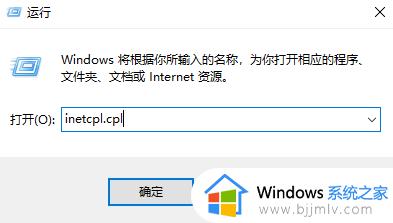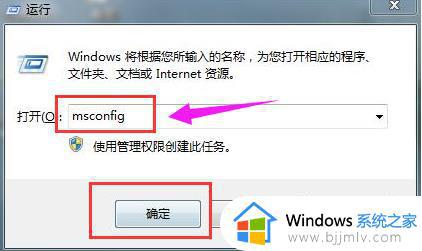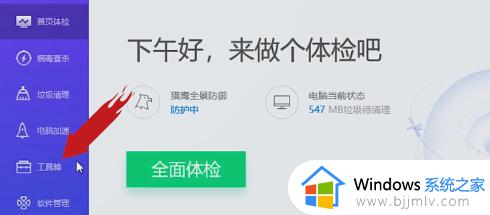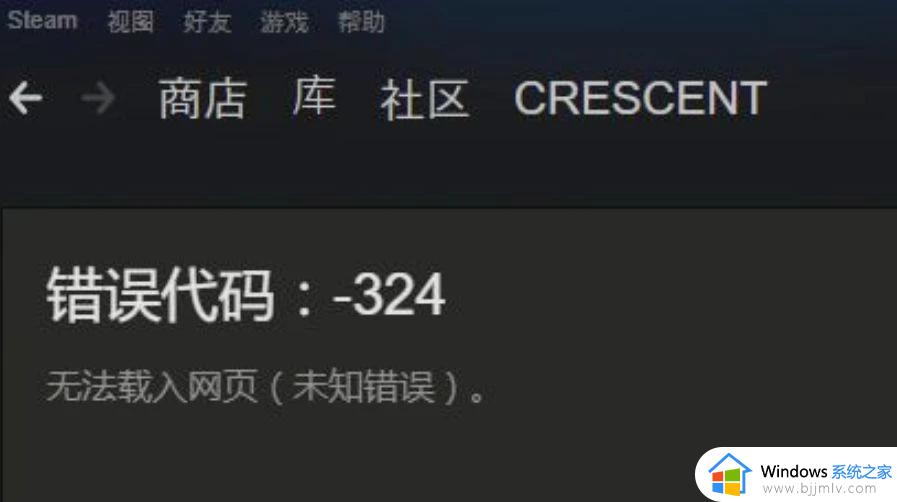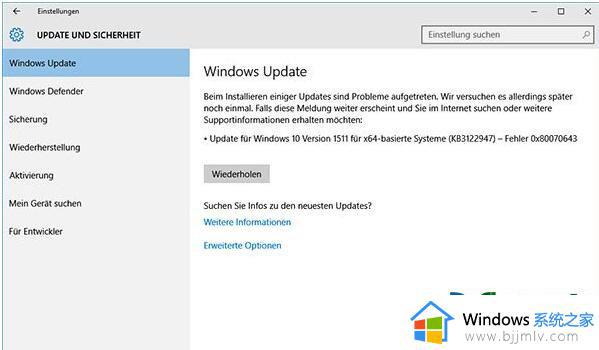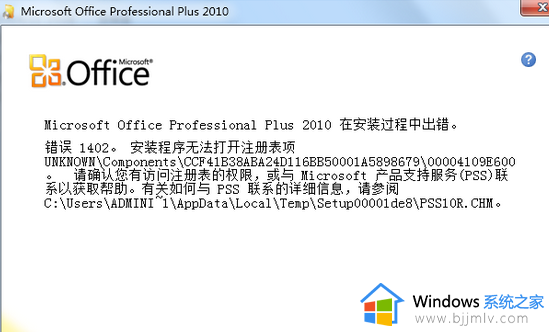ps安装错误16怎么办 photoshop错误代码16如何解决
更新时间:2024-02-27 16:39:51作者:qiaoyun
photoshop简称ps,是一款图片处理工具,是很多设计人员的必备软件,不过近日有用户在安装ps之后,打开却出现了错误16的提示,导致打不开,不知道该怎么办,有遇到一样情况的话,那就跟着小编一起来看看photoshop错误代码16的详细解决方法。
解决方法如下:
1.首先在桌面上找到ps的启动图标。
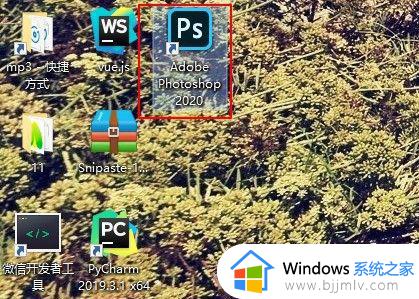 2.在图标上点击右键,选择属性。
2.在图标上点击右键,选择属性。
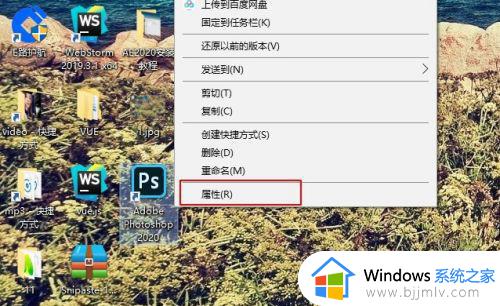 3.在顶部菜单中选择兼容性,然后勾选以兼容模式运行这个程序。兼容模式选择win7。
3.在顶部菜单中选择兼容性,然后勾选以兼容模式运行这个程序。兼容模式选择win7。
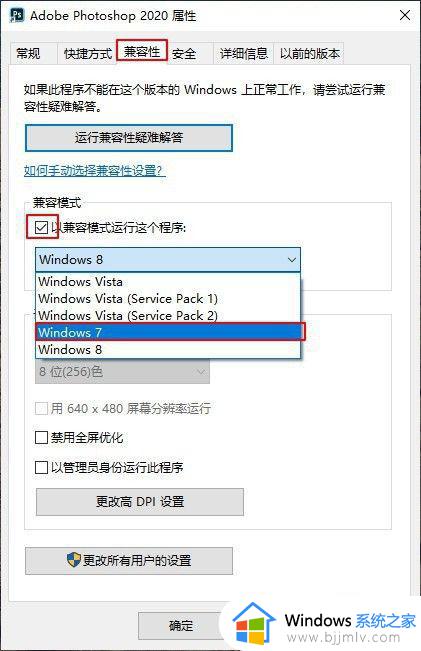 4.勾选以管理员身份运行此程序,勾选之后点击右下角的应用按钮,然后点击确定按钮。
4.勾选以管理员身份运行此程序,勾选之后点击右下角的应用按钮,然后点击确定按钮。
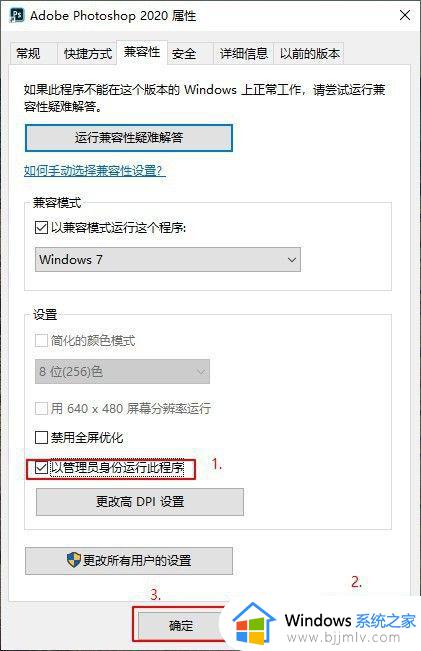 5.启动ps软件。
5.启动ps软件。
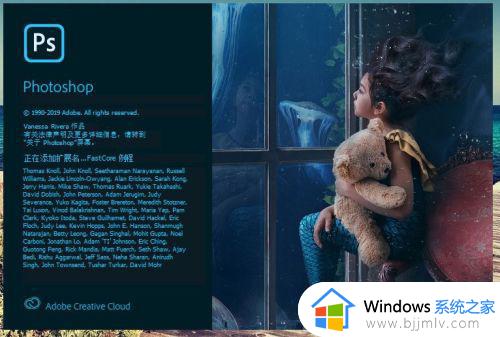 6.启动成功,这时就不会提示错误16了。
6.启动成功,这时就不会提示错误16了。
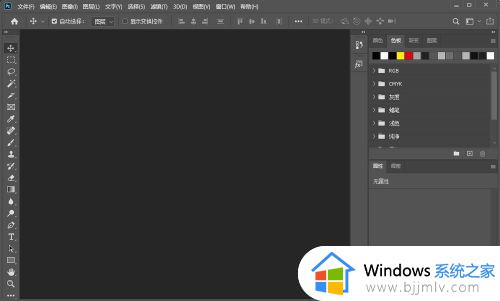 关于ps安装错误16的详细解决方法就为大家讲述到这边了,遇到一样情况的话,可以学习上面的方法来解决吧。
关于ps安装错误16的详细解决方法就为大家讲述到这边了,遇到一样情况的话,可以学习上面的方法来解决吧。